從 Project 網頁版 刪除用戶數據
 Microsoft Project 網頁版 很快就會變成 Microsoft Planner,目前正在向客戶推出。若要深入瞭解如何為您的組織設定新的 Planner,請參閱系統管理員 Microsoft Planner。
Microsoft Project 網頁版 很快就會變成 Microsoft Planner,目前正在向客戶推出。若要深入瞭解如何為您的組織設定新的 Planner,請參閱系統管理員 Microsoft Planner。
若要從 Project 網頁版 刪除使用者數據,您需要使用者的 Microsoft Entra 物件識別碼。 您可以在 Microsoft Entra ID 中檢查使用者的設定檔屬性,或使用 Get-MgUser 來取得此資訊。
若要在 Microsoft Entra 管理員 中心尋找使用者的 Microsoft Entra 物件識別碼:
- 在 [Microsoft Entra 管理員 中心] 中,選取 [使用者] 以查看組織中所有用戶的清單。
- 從組織中的所有使用者清單中,選取用戶的名稱。
- 在使用者設定檔頁面的 [身分識別] 區段中,您可以在 [物件標識符] 欄位中找到使用者 Microsoft Entra 物件識別碼值。
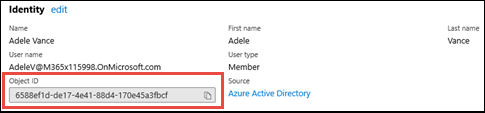
尋找和刪除用戶的藍圖
在 Microsoft 365 系統管理中心 的 [管理員 中心] 下,選取 [Dynamics 365]。
在 [Dynamics 365 系統管理中心] 中,選取預設實例,然後選擇 [開啟]。
在 [PowerApps] 頁面上,選取功能表欄中的 [設定] 圖示,然後選取 [進階設定]。
在 [Dynamics 365 設定商務管理] 頁面上,選取篩選圖示,然後選取 [進階尋找]。
從 [ 尋找] 功能表中,選擇 [ 藍圖 ],後面接著 [編輯 數據行] 和 [ 新增數據行]。
選擇您要搜尋的數據行。 請務必包含 Microsoft 365 群組 Microsoft Entra ID。
顯示名稱 描述 名稱 藍圖的名稱。 訂單提示 藍圖內藍圖數據列的排序。 擁有者 Microsoft Entra ID Microsoft Entra 中擁有藍圖之用戶的標識碼。 父藍圖 父藍圖的標識碼。 建立者 Microsoft Entra ID Microsoft Entra 中建立藍圖之用戶的標識碼。 Microsoft 365 群組 Microsoft Entra ID Microsoft Entra ID 中藍圖Microsoft 365 群組的標識符。 藍圖 藍圖的唯一標識碼。 藍圖類型 藍圖記錄的類型。 選取 [確定],然後再次選取 [ 確定] 。
在 [欄位] 清單中,選擇 [擁有者 Microsoft Entra ID],然後輸入使用者的 Microsoft Entra 物件標識符。
選取 [結果]。
選取您要刪除的藍圖名稱。
選取 [刪除]。
若要變更用戶的藍圖
從 [進階尋找] 搜尋結果中,記下您想要變更的任何藍圖Microsoft 365 群組 Microsoft Entra ID。 您必須以擁有者身分加入此群組,才能更新藍圖。
若要將自己新增為群組擁有者,請使用 New-MgGroupOwnerByRef:
New-MgGroupOwnerByRef -GroupId $GroupId -OdataId "https://graph.microsoft.com/v1.0/users/$UserId"
例如:
New-MgGroupOwnerByRef -GroupId "08ff59a5-b31f-4f2f-bcdd-1dc373c88583" -OdataId "https://graph.microsoft.com/v1.0/users/a948a1a1-89af-458c-9d4f-5fda9fa589c8"
其中 08ff59a5-b31f-4f2f-bcdd-1dc373c88583 是 GroupId GUID 值,而 a948a1a1-89af-458c-9d4f-5fda9fa589c8 是 UserId GUID 值。
一旦您是群組的擁有者,就可以從 Project Home 開啟藍圖,並直接進行編輯。 必須啟用藍圖才能執行此動作。)
針對未與 Microsoft 365 群組相關聯的藍圖
如果您的使用者藍圖未與Microsoft 365 群組相關聯,而且您想要能夠對其進行編輯,則必須將您擁有的群組新增至藍圖。
首先,您必須建立Microsoft 365 群組,併為其取得Microsoft 365 群組 Microsoft Entra ID 值。 執行此動作之後,請執行下列步驟:
- 在 [進階尋找] 搜尋結果中,選取藍圖的名稱,以在 Dynamics 365 中開啟它。
- 在 [Dynamics 365 的 [藍圖資訊] 頁面中,選取具有三個點的功能表項,然後在功能表中選取 [流程],然後選取 [表單編輯器]。
- 在 [表單 編輯器 中,從 [未使用的欄位] 清單中選取 [Microsoft 365 群組 Microsoft Entra ID],然後將它拖放到窗體的 [擁有者] 底下的 [一般] 區段。
- 在表單 編輯器 中填入資訊之後,選取 [儲存],然後選取 [發佈]。
- 變更完成之後,您會在 [藍圖資訊] 頁面上看到 [Microsoft 365 群組 Microsoft Entra ID] 字段。 在欄位方塊中輸入您擁有之群組的Microsoft 365 群組 Microsoft Entra ID 值。
您現在是藍圖Microsoft 365 群組的擁有者,並可加以編輯。
尋找使用者的專案
在 Microsoft 365 系統管理中心 的 [管理員 中心] 下,選取 [Dynamics 365]。
在 [Dynamics 365 系統管理中心] 中,選擇默認實例,然後選取 [開啟]。
選取 [進階尋找]。
從 [ 尋找] 功能表中,選擇 [ 專案]。
若要開始建置查詢,請選擇 [ 選取],然後選取開始搜尋使用者所屬專案所需的欄位。 您將需要使用者的 Microsoft Entra ID 或帳戶名稱。 例如:
- 若要尋找使用者擁有的所有專案,請選取 [擁有者] 字段,然後選取 [等於],然後輸入使用者的帳戶名稱。
- 若要尋找使用者建立的所有專案,請選取 [建立者] 字段,然後選取 [等於],然後輸入使用者的帳戶名稱。
選取搜尋準則之後,請在功能區中選取 [ 編輯數據行]。
在 [編輯數據行] 頁面上,選取 [ 新增數據行],然後選取您要包含在查詢中的數據行。 完成時,選取 [ 確定]。
選 取 [結果 ] 以執行查詢。
若要刪除或編輯專案
若要刪除或編輯使用者的專案,請執行下列步驟:
- 從 [進階尋找] 搜尋結果清單中,記下您想要刪除或更新的專案。
- 在 [PowerApps 系統管理] 頁面上,選取下拉菜單,然後選取 [專案]。
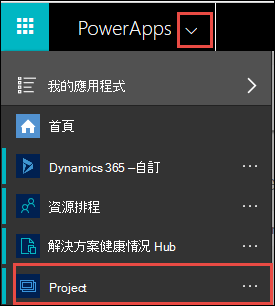
- 在 [專案] 頁面的 [ 系統檢視] 功能表中,選取 [ 所有專案]。
- 選擇您要刪除或修訂的專案。
- 在項目頁面上,您可以選擇:
- 刪除 以刪除專案。
- 要更新 專案任務的工作。
若要刪除或編輯專案的工作歷程記錄
用戶可以藉由刪除專案來刪除專案的所有記錄。
若要選擇性地移除記錄,請執行下列步驟。
- 登入 Power Apps 並選取適當的 Dataverse 環境。 對於大部分的使用者而言,這會是 默認 環境。
- 流覽至 方案 > 專案。 此數據表的 Name 屬性 msdyn_ProjectServiceCore_Patch。
- 找出並選取 [項目歷程記錄] 數據表。
- 按兩下資料表的 [編輯 ] 選項。
- 選取您要刪除的記錄,然後按下 [刪除 n 筆記錄]
刪除專案對複製到 Planner和 To Do 的數據的影響
刪除 Project 或使用者的數據會導致從 [指派給我] 檢視中刪除 Project/User 數據,Planner 和 To Do。